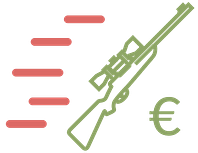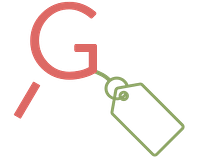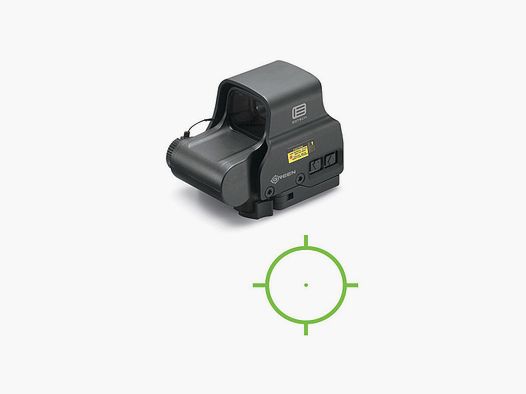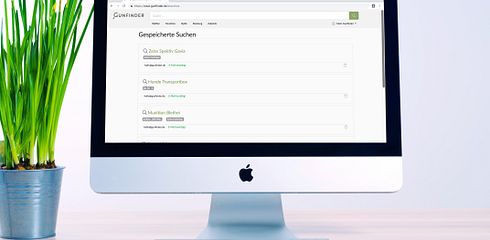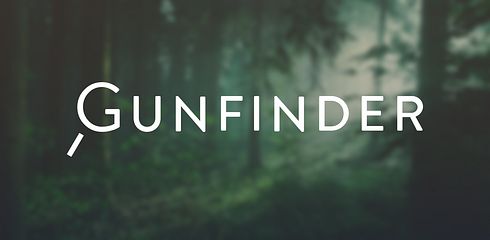Hier erfährst du wie du ganz einfach mit Shopware 5 einen Produktdaten-Export für Gunfinder erstellen kannst. Am Ende des Vorgangs bekommst du eine URL (einen Link), den du uns per E-Mail schicken kannst. Wir sorgen dann dafür, dass deine Produkte bei Gunfinder gefunden werden.
Ein Produkt-Export ist mit Shopware 5 sehr schnell erstellt und dauert in der Regel nur wenige Minuten. Im Folgenden leiten wir dich Schritt für Schritt durch den Prozess.
Eine Übersicht aller Anleitungen, findest du in unserem Gunfinder Datenfeed Artikel.
Öffne als erstes bitte die Administrationsoberfläche deines Shopware 5 Shops.
Produkt-Export anlegen
Klicke bitte im oberen Hauptmenü auf Marketing und wähle dort in dem Dropdown-Menü Produktexporte aus.

Im darauffolgenden Bildschirm bekommst du eine Übersicht aller existierenden Exporte. Da wir einfach an den Export für Google Shopping anbinden können, dupliziere bitte den Google Feed durch einen Klick auf das Kopieren-Icon rechts neben dem Export Google Produktsuche XML.

Im nächsten Schritt hat Shopware schon fast alles für dich erledigt.
Bitte fülle nur noch die Felder Titel, Shop, sowie Aktiv aus. Als Titel bietet sich zum Beispiel “Gunfinder Export” an. Wenn du weitere Einschränkungen vornehmen möchtest wie z.B. welche Produkte genau an Gunfinder übertragen werden sollen, kannst du dies hier natürlich auch noch machen.

Klicke danach bitte unten rechts auf “Speichern und schließen”. Du kommst nun zurück in die vorherige Ansicht.
Ganz unten in der Liste findest du nun den neuen Export für Gunfinder.
Klick bitte im letzten Schritt auf das Pfeil-Symbol rechts neben dem Gunfinder Export. Anschließend öffnet sich ein neues Fenster. Vielleicht wird dir in diesem Fenster gar nichts angezeigt, vielleicht aber auch unverständliche Informationen. Bitte nicht erschrecken.
Alles was wir hier benötigen ist die URL, die sich oben in der Adresszeile deines Browsers befindet. Kopiere diese bitte und schicke sie uns per E-Mail.